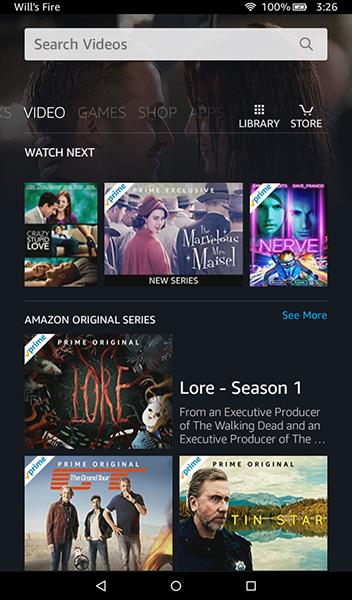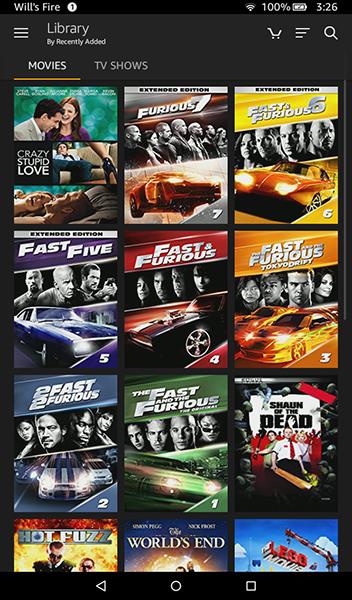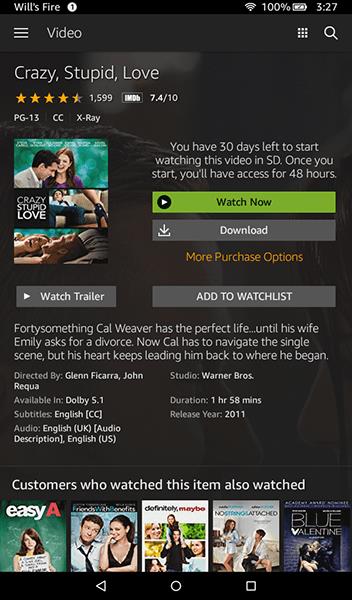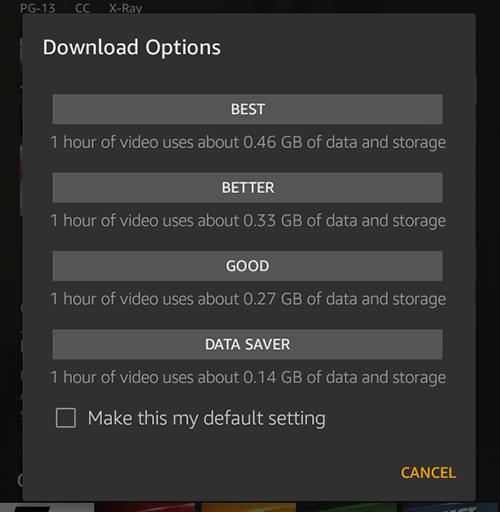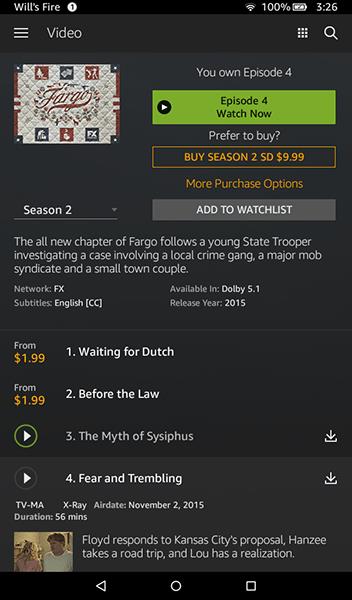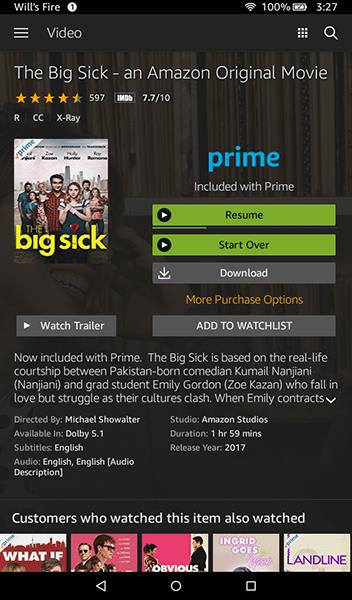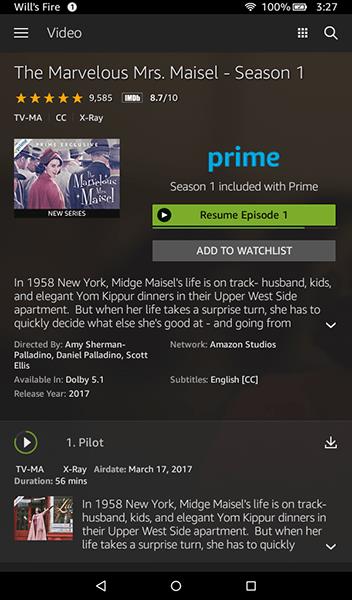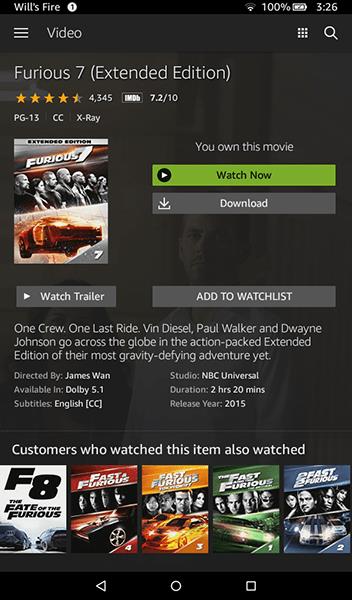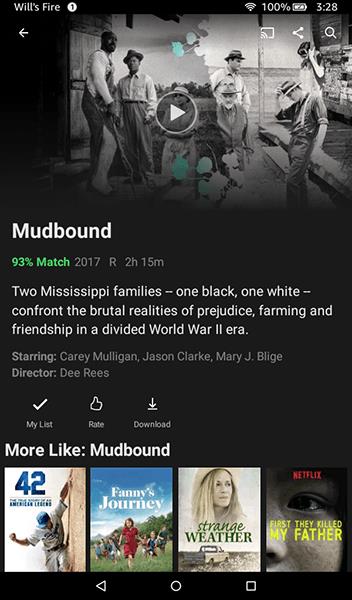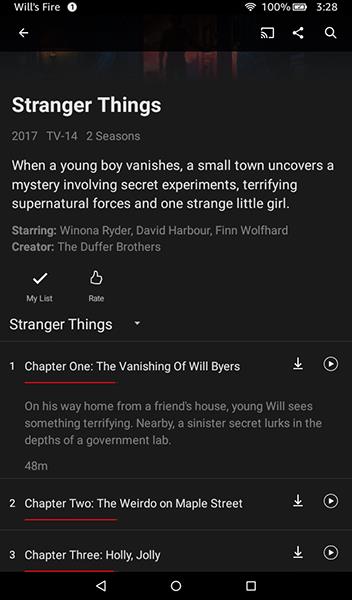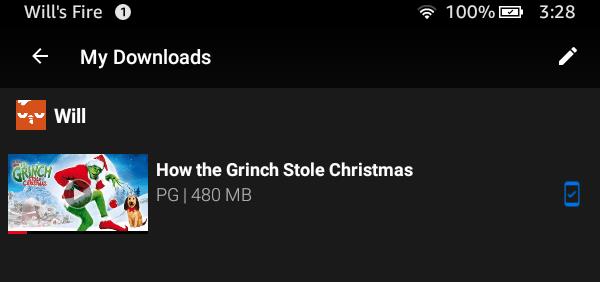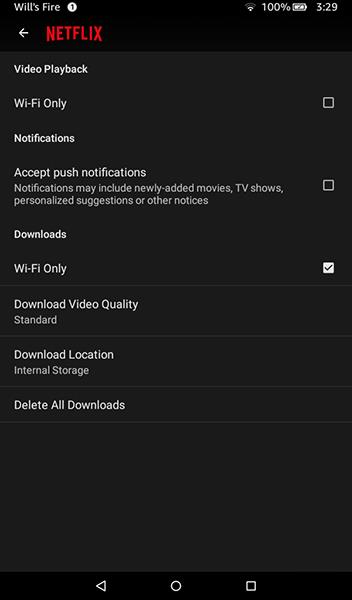Υπάρχουν πολλές επιλογές στο Fire OS που σας επιτρέπουν να κάνετε λήψη των αγαπημένων σας ταινιών στο tablet σας για παρακολούθηση σε λειτουργία εκτός σύνδεσης. Είτε θέλετε να αποθηκεύσετε μια ταινία που έχετε αγοράσει μέσω του Amazon ή του iTunes, είτε θέλετε να κάνετε λήψη των αγαπημένων σας ταινιών ροής από το Netflix, υπάρχουν πολλές επιλογές για εσάς στη συσκευή σας Fire.

Ας ρίξουμε μια ματιά στην αποθήκευση των αγαπημένων σας ταινιών στο tablet σας.
Ταμπλέτες Amazon
Η σειρά ταμπλετών Fire της Amazon είναι μερικά από τα καλύτερα προϊόντα τεχνολογίας σήμερα. Από το Amazon Fire 7 $50, το οποίο είναι ένα από τα φθηνότερα χρησιμοποιήσιμα tablet που μπορείτε να αγοράσετε σήμερα, μέχρι το Amazon Fire HD 8 $80 που περιλαμβάνει μεγαλύτερη, πιο ευκρινή οθόνη και καλύτερα ηχεία, μέχρι το ολοκαίνουργιο Fire HD 10 που σας προσφέρει οθόνη Full HD και εξαιρετική απόδοση με μόλις 150 $, υπάρχει ένα tablet που είναι κατάλληλο για εσάς και τον προϋπολογισμό σας. Και αν περιμένετε για μία από τις αποκλειστικές εκπτώσεις της Amazon, θα αποκτήσετε πρόσβαση σε ακόμα καλύτερες προσφορές, συχνά μειώνοντας την τιμή του Fire 7 σε μόλις 30 $ και ακόμη και προσφέροντας το μεγαλύτερο Fire HD 10 σε χαμηλό ρεκόρ μόλις 100 $ με το Amazon προωθημένες προσφορές στην οθόνη κλειδώματος.
Βασικά, αν θέλετε ένα φτηνό tablet, το Amazon είναι το εμπορικό σήμα σας. Με μια προσαρμοσμένη έκδοση του Android που έχει σχεδιαστεί γύρω από την κατανάλωση πολυμέσων και τη δυνατότητα προσθήκης του Google Play Store, είναι εύκολο να αποκτήσετε πρόσβαση σε όλες τις αγαπημένες σας εφαρμογές σε ένα μέρος.
Ενώ άλλα tablet, όπως το iPad της Apple και η σειρά Tab S της Samsung, προσπαθούν να κάνουν διπλή χρήση ως συσκευές τόσο για κατανάλωση πολυμέσων όσο και για δημιουργία πολυμέσων, τα tablet της Amazon ξεκαθαρίζουν ότι θέλουν να παρακολουθείτε, να διαβάζετε και να ακούτε όσα περισσότερα πολυμέσα όπως μπορείς. Είτε ψάχνετε κάτι για να διαβάσετε eBook, είτε να παρακολουθήσετε Netflix ή YouTube, να μεταδώσετε μουσική από το Spotify ή το Amazon Music, είτε απλώς να περιηγηθείτε στον ιστό και να ελέγχετε τα νέα, η σειρά tablet Fire είναι ιδανική για εσάς. Αν και τα tablet Fire δεν διαθέτουν κανενός είδους ενσωματωμένη τεχνολογία κινητής τηλεφωνίας, αυτό δεν σημαίνει ότι δεν μπορείτε να τραβάτε τις ταινίες σας εν κινήσει.
Λήψη ταινιών που αγοράζονται μέσω του Amazon
Η Amazon είναι μια από τις κορυφαίες αγορές τόσο για ενοικιάσεις ταινιών όσο και για αγορές ταινιών και, δεδομένου ότι η Amazon έχει συχνά πωλήσεις σε ψηφιακές αγορές, είναι λογικό να αρπάξετε τις αγαπημένες σας ταινίες για προβολή εκτός σύνδεσης όταν είστε εν κινήσει ή δεν μπορείτε να μεταδώσετε ροή το διαδίκτυο. Χάρη στη διεπαφή του Amazon που σας επιτρέπει να περιηγείστε τόσο στη βιβλιοθήκη όσο και στα προτεινόμενα βίντεο απευθείας από την αρχική οθόνη σας, είναι εύκολο να αποθηκεύσετε το αγαπημένο σας περιεχόμενο στο Fire tablet σας για να παρακολουθείτε ταινίες εν κινήσει.
Ετσι δουλευει.
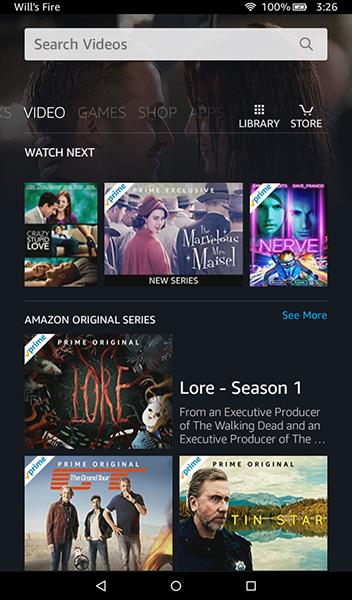
Πρώτα, όπως συμβαίνει με οτιδήποτε στο Fire, θα θελήσετε να βεβαιωθείτε ότι είστε συνδεδεμένοι στον λογαριασμό σας στο Amazon. Αυτό θα διασφαλίσει ότι μπορείτε να αγοράσετε εύκολα ταινίες μέσω του Amazon χωρίς να χρειάζεται να εισάγετε συνεχώς τα στοιχεία του λογαριασμού σας στο tablet σας.
Μόλις συνδεθείτε, επιστρέψτε στην αρχική οθόνη και σύρετε κατά μήκος της κύριας διεπαφής μέχρι να φτάσετε στην καρτέλα Βίντεο στην αρχική οθόνη. Εάν είστε κύριος συνδρομητής, πιθανότατα θα δείτε αυτήν τη λίστα με περιεχόμενο Prime-ready, συμπεριλαμβανομένων των αυθεντικών εκπομπών και ταινιών της Amazon, καθώς και ορισμένων από το αποκλειστικό τους περιεχόμενο HBO. Εάν έχετε ήδη αγορές στη βιβλιοθήκη σας, μπορείτε να πατήσετε το εικονίδιο της βιβλιοθήκης στην επάνω δεξιά γωνία της οθόνης για να φορτώσετε την πλήρη λίστα με τις ταινίες και τις τηλεοπτικές εκπομπές σας. Διαφορετικά, πατήστε στο εικονίδιο Store για να ανοίξετε το κατάλληλο κατάστημα Amazon Instant Video. Μπορείτε να περιηγηθείτε τόσο σε ταινίες ροής όσο και σε ταινίες χωρίς ροή εδώ και να επιλέξετε περιεχόμενο για αγορά στη συσκευή σας.
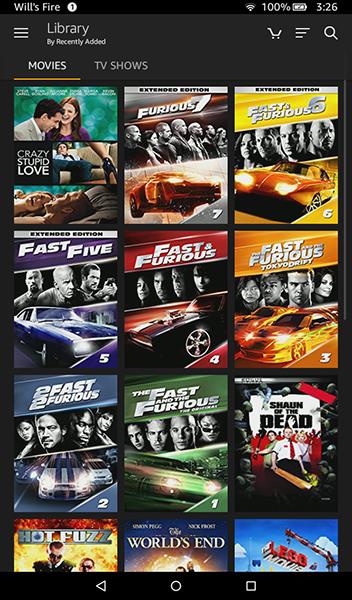
Εάν είστε συνδρομητής του Amazon Prime, θα θέλετε να μεταβείτε στην καρτέλα Ενοικίαση ή Αγορά για να περιηγηθείτε στις ταινίες και τις τηλεοπτικές εκπομπές που αναφέρονται εδώ. Θα βρείτε μια λίστα με προτεινόμενες κατηγορίες, μαζί με ταινίες σε προσφορά και νέες κυκλοφορίες. Αν ψάχνετε για μια κατάλληλη ταινία, μπορείτε να χρησιμοποιήσετε τη λειτουργία αναζήτησης για να την αναζητήσετε αυτόματα. Μόλις βρείτε την ταινία, θα δείτε επιλογές είτε για αγορά είτε για ενοικίαση του περιεχομένου στη συσκευή σας. Θα προστεθεί αυτόματα στη συσκευή σας και θα μπορείτε να προβάλετε την ταινία στη βιβλιοθήκη σας.
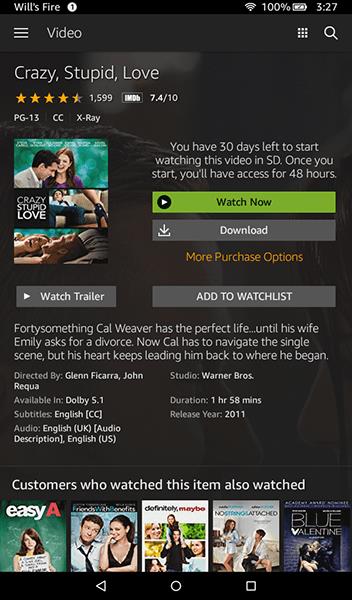
Μέσα στην καρτέλα βιβλιοθήκη της συσκευής σας, θα δείτε μια πλήρη λίστα με τις ταινίες που αγοράσατε και νοικιάσατε, μαζί με μια λίστα με τις τηλεοπτικές σας εκπομπές σε ξεχωριστή καρτέλα. Επιλέξτε την ταινία που θέλετε να κατεβάσετε και θα ανοίξει η σελίδα πληροφοριών για την ταινία σας. Εάν είστε κάτοχος της ταινίας, θα δείτε μια οθόνη που ειδοποιεί ότι αγοράσατε την ταινία, μαζί με μια επιλογή Παρακολούθηση τώρα και μια επιλογή λήψης . Όπως υπονοείται, πατώντας στην επιλογή Παρακολούθηση τώρα θα μεταδοθεί η ταινία στη συσκευή σας. πατώντας στο Λήψη θα γίνει λήψη της ταινίας στη συσκευή σας Fire για προβολή εκτός σύνδεσης.
Εάν νοικιάσατε την ταινία, θα δείτε τα ίδια δύο κουμπιά για λήψη ή ροή του βίντεό σας, αλλά αντί να εμφανίσετε μια ειδοποίηση ότι αγοράσατε την ταινία, θα δείτε ένα μήνυμα που δείχνει τον αριθμό των ημερών που σας απομένουν για να ξεκινήστε να παρακολουθείτε το βίντεο. Κάθε ενοικίαση από το Amazon πρέπει να παρακολουθείται σε 30 ημέρες. μόλις ξεκινήσει η ταινία, θα έχετε πρόσβαση να την ολοκληρώσετε για 48 ώρες. Ακόμα κι αν γίνει λήψη της ταινίας στο tablet σας, θα λήξει μετά τον καθορισμένο χρόνο.
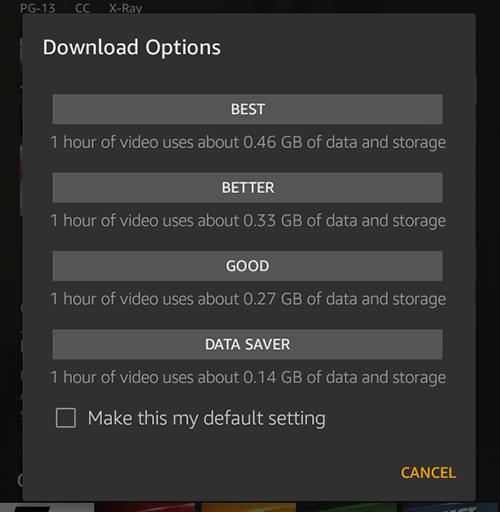
Τέλος, θα πρέπει να σημειώσουμε ότι οι αγορασμένες τηλεοπτικές εκπομπές μπορούν επίσης να ληφθούν στη συσκευή σας, αν και θα πρέπει να φορτώσετε τη σειρά και να πραγματοποιήσετε κύλιση στη λίστα επεισοδίων της σεζόν για να κατεβάσετε κάθε εκπομπή. Σε αντίθεση με τις ταινίες, το κουμπί λήψης για τηλεοπτικές εκπομπές παρατίθεται δίπλα στον τίτλο κάθε επεισοδίου, ως ένα μικρό εικονίδιο λήψης στη δεξιά πλευρά της οθόνης. Κάθε επεισόδιο πρέπει να ληφθεί ξεχωριστά, αν και είναι αρκετά εύκολο να προσθέσετε πολλές λήψεις στην ουρά σας μέσα σε λίγα δευτερόλεπτα.
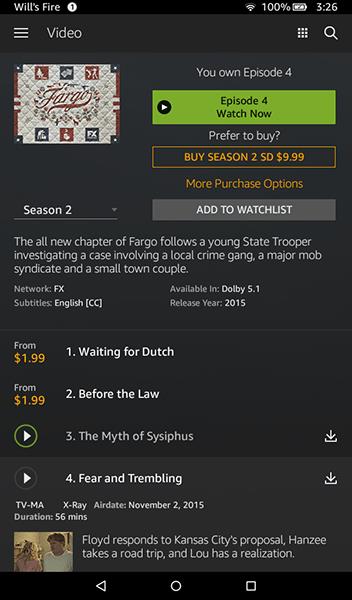
Λήψη ταινιών και εκπομπών σε ροή στο Amazon Prime
Εάν είστε συνδρομητής του Amazon Prime, πιθανότατα γνωρίζετε ήδη ότι η Amazon διαθέτει μεγάλη ποικιλία περιεχομένου που διατίθεται μέσω ροής με τη συνδρομή σας. Αυθεντικές τηλεοπτικές εκπομπές όπως το The Tick ή ταινίες όπως το Manchester by the Sea είναι διαθέσιμες για παρακολούθηση και χρηματοδοτούνται ή ανήκουν στην Amazon, αλλά υπάρχει επίσης μια μεγάλη ποικιλία ταινιών και τηλεοπτικών εκπομπών που δεν είχαν αρχικά κατασκευαστεί από την Amazon, τις οποίες μπορείτε να μεταδώσετε με τη συνδρομή σας.
Το HBO διαθέτει μια μεγάλη συλλογή από το παλιό του περ��εχόμενο που είναι διαθέσιμο στο Amazon, για παράδειγμα, και μπορείτε να παρακολουθείτε τις παλιότερες σεζόν εκπομπών όπως το Doctor Who δωρεάν, εφόσον είστε μέλος του Prime που πληρώνει. Το μεγαλύτερο μέρος, αν όχι όλο αυτό το περιεχόμενο μπορεί να ληφθεί στο Fire tablet σας, διευκολύνοντας την παρακολούθηση των αγαπημένων σας ταινιών και τηλεοπτικών εκπομπών ενώ βρίσκεστε εν κινήσει και δεν είστε συνδεδεμένοι στο διαδίκτυο.
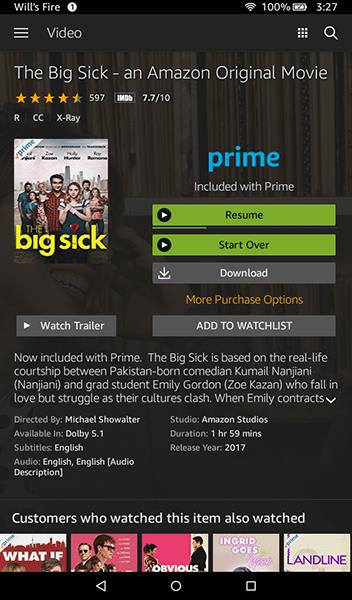
- Όπως περιγράφεται παραπάνω, μεταβείτε στην καρτέλα βίντεο στην αρχική οθόνη της συσκευής σας και πατήστε το εικονίδιο Store . Αυτό θα φορτώσει τη διεπαφή πλήρους καταστήματος, τόσο με εκπομπές ροής όσο και ταινίες μαζί με ενοικιάσεις και νέες εκδόσεις.
- Για να προβάλετε την πλήρη συλλογή του περιεχομένου Prime, επιλέξτε την καρτέλα Περιλαμβάνεται με Prime στο κέντρο της οθόνης σας. Θα μπορείτε να δείτε την πλήρη λίστα ταινιών και τηλεοπτικών εκπομπών που είναι διαθέσιμες για ροή Prime. Υπάρχουν δεκάδες κατηγορίες που παρατίθενται στο Amazon Prime, με όλα τα διαθέσιμα, από προτεινόμενες ταινίες έως πρωτότυπες σειρές αποκλειστικά για μέλη του Prime, αλλά σχεδόν τα πάντα μπορούν να ληφθούν απευθείας στη συσκευή σας. Βρείτε την επιλεγμένη ταινία και πατήστε στο εικονίδιο για να δείτε τη σελίδα πληροφοριών για την ταινία.
- Από εδώ, θα δείτε την ίδια οθόνη που περιγράφεται παραπάνω για ενοικιάσεις και αγορασμένες ταινίες, αλλά αντί να εμφανίσετε το μήνυμα ενοικίασης ή αγοράς, θα δείτε ένα λογότυπο Prime μαζί με το Included with Prime . Κάτω από αυτό υπάρχουν τα τυπικά κουμπιά για το Watch Now , το οποίο μεταδίδει το περιεχόμενο στη συσκευή σας και το Download , το οποίο αποθηκεύει την ταινία εκτός σύνδεσης στη συσκευή σας. Και όπως και με τις τηλεοπτικές εκπομπές που αγοράσατε, μπορείτε να κατεβάσετε επεισόδια επιλεγμένων εκπομπών Prime απλά πατώντας στο εικονίδιο λήψης δίπλα στο όνομα κάθε επεισοδίου.
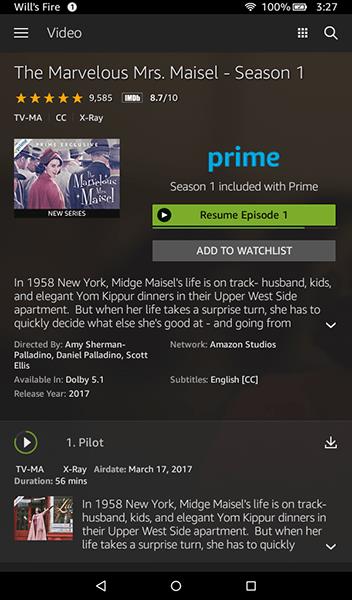
Φυσικά, υπάρχουν ορισμένοι περιορισμοί στη λήψη επεισοδίων Prime στο tablet σας. Πρώτον, δεν είναι δυνατή η λήψη κάθε τίτλου Prime. Μόνο ορισμένοι τίτλοι Prime είναι διαθέσιμοι για αυτόματη λήψη, πράγμα που σημαίνει ότι ορισμένες ταινίες ή εκπομπές ενδέχεται να μην εμφανίζουν το εικονίδιο Λήψη.
Δεν υπάρχει τελική λίστα για το περιεχόμενο που είναι και τι δεν είναι δυνατή η λήψη. θα πρέπει να κάνετε λήψη περιεχομένου κατά περίπτωση. Θα πρέπει επίσης να σημειώσετε ότι μόνο τα επί πληρωμή μέλη Prime μπορούν να κάνουν λήψη περιεχομένου Prime. Τα μέλη του Amazon Household μπορούν να προβάλλουν εκπομπές ή ταινίες Prime, αλλά δεν θα μπορούν να κάνουν λήψη αυτών των τίτλων στις συσκευές τους. Τέλος, υπάρχουν ορισμένα όρια στη λήψη περιεχομένου Prime στον λογαριασμό σας:
-
- Οι διαθέσιμοι τίτλοι μπορούν να ληφθούν μόνο σε δύο συμβατές συσκευές ταυτόχρονα. Αυτό σημαίνει ότι εάν έχετε ένα smartphone και δύο ξεχωριστά tablet, μόνο δύο από αυτές τις συσκευές μπορούν να κρατήσουν αυτό το περιεχόμενο λήψης ταυτόχρονα.
- Ανάλογα με την τοποθεσία σας, το περιεχόμενο Prime που λαμβάνετε περιορίζεται σε 15 ή 25 τίτλους ταυτόχρονα.
- Η Amazon λέει στον ιστότοπο υποστήριξής της ότι τα βίντεο που έχετε κατεβάσει παραμένουν στη συσκευή σας για τριάντα ημέρες και πρέπει να ολοκληρωθούν μετά από 48 ώρες από την έναρξη της ταινίας, παρόμοια με μια ενοικίαση. Δεν είναι σαφές εάν ο ιστότοπος της Amazon μιλάει για πραγματικές ενοικιάσεις ή πράγματι συζητά το περιεχόμενο Prime που έχει ληφθεί στη συσκευή σας. Επομένως, ενδέχεται να υπάρχουν ορισμένα χρονικά όρια κατά τη λήψη περιεχομένου Prime, παρόμοια με μια ενοικίαση.
Συνολικά, θα διαπιστώσετε ότι οι επιλογές λήψης για το περιεχόμενο Prime είναι αρκετά ευέλικτες ώστε να λειτουργούν καλά για το μεγαλύτερο μέρος του περιεχομένου ροής στο διαδίκτυο, αν και δεν είναι τόσο ευρέως διαθέσιμο όσο αν επρόκειτο να νοικιάσετε ή να αγοράσετε μια ταινία μέσω της αγοράς της Amazon. Τέλος, θα πρέπει να αναφέρουμε ότι μπορείτε να προσαρμόσετε τις ρυθμίσεις αποθήκευσης για τη λήψη σας (μεταξύ της εσωτερικής αποθήκευσης και των εξωτερικών καρτών micro SD) στο μενού ρυθμίσεων στην ενότητα "Αποθήκευση".
Λήψη ταινιών που αγοράζονται μέσω iTunes
Πριν από μερικά χρόνια, η ιδέα να παρακολουθείτε ταινίες που αγοράζετε μέσω του iTunes ή άλλων ψηφιακών πλατφορμών (όπως το Google Play) στο tablet σας Amazon Fire ήταν γελοία. Εξάλλου, δεν υπάρχει εφαρμογή iTunes για το Fire tablet σας, και στις περισσότερες εταιρείες τεχνολογίας αρέσει να κρατούν την ψυχαγωγία τους κλειδωμένη σε μεμονωμένες πλατφόρμες για να σας κρατήσουν στο οικοσύστημά τους. Όμως, τον Οκτώβριο του 2017, η Disney συνεργάστηκε με σχεδόν κάθε στούντιο πολυμέσων και εταιρείες ενοικίασης ταινιών όπως η Amazon, η Google, η Apple και η Vudu για να διευκολύνει από ποτέ την κοινή χρήση των ταινιών σας μεταξύ των πλατφορμών.
Μεταγλωττισμένο Movies Anywhere και με βάση την αρχική πλατφόρμα Disney Movies Anywhere που χρησιμοποιεί ο γίγαντας πολυμέσων εδώ και χρόνια, η υπηρεσία σάς επιτρέπει να συγχρονίζετε τη βιβλιοθήκη σας μεταξύ Amazon, Google, Apple και Vudu για να κρατάτε όλες τις ταινίες σας μαζί σε ένα ψηφιακό ντουλάπι που μοιράζεται μεταξύ πλατφορμών. Εφόσον η συλλογή ταινιών σας αποτελείται από ταινίες από συνεργαζόμενα στούντιο (που περιλαμβάνει κάθε μεγάλο όνομα εκτός της Paramount, που σκέφτεται να εγγραφεί στην πλατφόρμα), η εγγραφή σε έναν λογαριασμό Movies Anywhere θα επιτρέπει στις ταινίες σας να συγχρονίζονται μεταξύ των συσκευών.
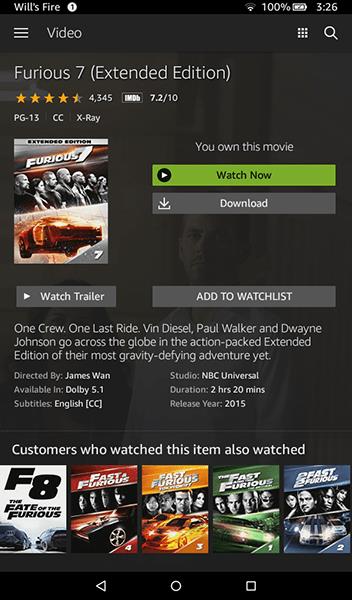
- Μεταβείτε στον ιστότοπο Movies Anywhere και δημιουργήστε έναν λογαριασμό. Μόλις ενεργοποιηθεί ο λογαριασμός σας, θα σας ζητηθεί να συγχρονίσετε όσους περισσότερους από τους λογαριασμούς πολυμέσων μπορείτε.
- Για να συγχρονίσετε τη βιβλιοθήκη iTunes με τον λογαριασμό σας στο Amazon, απλώς συνδεθείτε και στις δύο πλατφόρμες με το όνομα χρήστη και τον κωδικό πρόσβασής σας και θα δείτε τη βιβλιοθήκη σας συγχρονισμένη μεταξύ των δύο λογαριασμών. Αυτό σημαίνει, για παράδειγμα, εάν έχετε αγοράσει προηγουμένως ταινίες τόσο στο iTunes όσο και στο Amazon, θα δείτε αυτές τις ταινίες να συμπληρώνονται τόσο στον λογαριασμό σας στο iTunes όσο και στον λογαριασμό σας στο Amazon. Μπορείτε να συγχρονίσετε και τους τέσσερις λογαριασμούς για να βεβαιωθείτε ότι η βιβλιοθήκη σας μεταξύ πλατφορμών εμφανίζεται μεταξύ συσκευών, ώστε αν έχετε αγοράσει ταινίες από κάθε γωνιά του Διαδικτύου, μπορείτε τελικά να τις προβάλετε σε ένα μέρος.
- Αφού συγχρονίσετε τη βιβλιοθήκη σας, μπορείτε είτε να κάνετε λήψη της εφαρμογής Movies Anywhere στο tablet σας είτε μπορείτε απλώς να χρησιμοποιήσετε την επιλογή βιβλιοθήκης στην καρτέλα Βίντεο για να κατεβάσετε τις ταινίες σας για προβολή εκτός σύνδεσης. Επειδή η συγχρονισμένη βιβλιοθήκη σας θα εμφανίζεται ως περιεχόμενο Amazon, απλώς ακολουθήστε τα ίδια βήματα που παρέχονται παραπάνω για να κατεβάσετε τις ταινίες σας για προβολή εκτός σύνδεσης. Θα εμφανίζονται στο τμήμα Βιβλιοθήκη της καρτέλας των βίντεό σας στην αρχική οθόνη και μπορούν να αποθηκευτούν επ' αόριστον στη συσκευή σας.
Λήψη ταινιών σε ροή στο Netflix
Τέλος, οποιοσδήποτε χρήστης Netflix μπορεί επίσης να χρησιμοποιήσει την εφαρμογή Netflix για λήψη επιλεγμένων ταινιών και τηλεοπτικών εκπομπών από την εφαρμογή Netflix στο Fire tablet σας για προβολή εκτός σύνδεσης. Δεν λειτουργεί κάθε ταινία ή εκπομπή στο Netflix σωστά ή δεν μπορεί να ληφθεί για προβολή εκτός σύνδεσης στο Netflix, και υπάρχουν ορισμένοι περιορισμοί, αλλά ως επί το πλείστον, όποιος θέλει να παρακολουθήσει ροή περιεχομένου στο Netflix όπου κι αν πάει, χωρίς να χρησιμοποιεί τα δεδομένα του σχέδιο, μπορούν να το κάνουν με το Fire tablet τους.
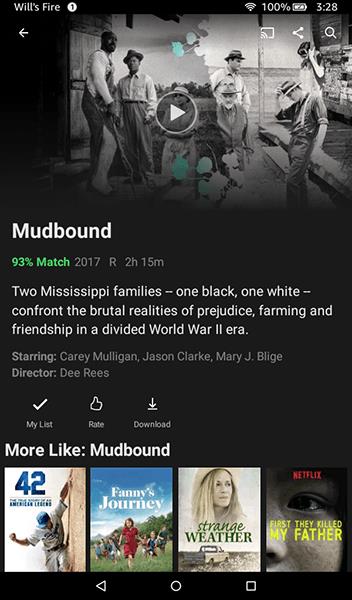
- Αν δεν το έχετε κάνει ήδη, θα πρέπει να βουτήξετε στο Amazon Appstore για να κατεβάσετε το Netflix και να συνδεθείτε με τον λογαριασμό σας.
- Μόλις συνδεθείτε, επιλέξτε τον κατάλληλο λογαριασμό ή προφίλ που σχετίζεται με τη δική σας λίστα και ρυθμίσεις Netflix.
- Για να κατεβάσετε περιεχόμενο από το Netflix στο Fire tablet σας, απλώς αναζητήστε για να βρείτε το περιεχόμενο που θέλετε να κατεβάσετε και να φορτώσετε τη σελίδα εκπομπής ή ταινίας στη συσκευή σας. Όπως και με το Amazon Prime, δεν είναι δυνατή η λήψη όλων στη συσκευή σας και μπορεί να βρείτε ταινίες ή εκπομπές που απλά δεν μπορούν να ληφθούν. Σύμφωνα με την εμπειρία μας, σχεδόν κάθε πρωτότυπο Netflix μπορεί να ληφθεί και να αποθηκευτεί, όπως και μια μεγάλη ποικιλία περιεχομένου τρίτων όπως το The Boss Baby ή το How the Grinch Stole Christmas. Μπορείτε επίσης να κατεβάσετε τηλεοπτικές εκπομπές όπως το Riverdale , αλλά ορισμένες εκπομπές όπως το Gilmore Girls ή το Shameless δεν μπορούν να ληφθούν στη συσκευή σας. Ομοίως, οι ταινίες της Disney όπως το Incredibles 2 ή το Lilo and Stitch δεν μπορούν να ληφθούν, παρόλο που ο διαγωνισμός Dreamworks τους το επιτρέπει.
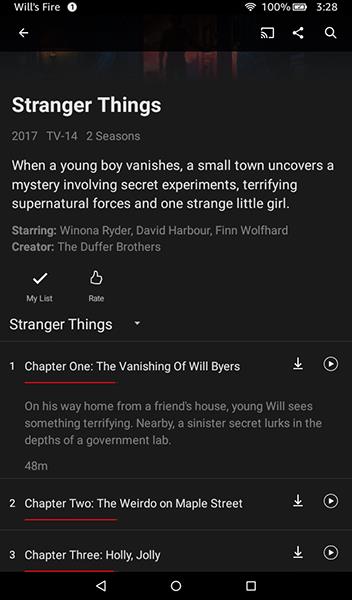
Συνολικά, θα πρέπει να λαμβάνετε τα πάντα κατά περίπτωση κατά τη ροή στο Netflix. Εάν υπάρχει η επιλογή, θα δείτε είτε το εικονίδιο Λήψη να εμφανίζεται δίπλα στην επιλογή προσθήκης της ταινίας στη λίστα σας και να βαθμολογήσετε το περιεχόμενο, είτε θα δείτε το εικονίδιο να εμφανίζεται δίπλα σε κάθε τίτλο επεισοδίου για μια τηλεοπτική σειρά. Μπορείτε να βρείτε τη σειρά που έχετε λάβει πατώντας στο κουμπί μενού στην επάνω αριστερή γωνία και πατώντας στην επιλογή Οι λήψεις μου από αυτήν τη λίστα. Η λίστα των ληφθέντων μέσων θα εμφανίσει το μέγεθος της λήψης και μπορείτε να επιλέξετε στοιχεία προς κατάργηση χρησιμοποιώντας το εικονίδιο στο επάνω μέρος της σελίδας. Τέλος, μπορείτε να προσαρμόσετε τις ρυθμίσεις λήψης κάνοντας κύλιση μέχρι το κάτω μέρος αυτής της λίστας και πατώντας στην επιλογή Ρυθμίσεις εφαρμογής . Από εκεί, μπορείτε να αλλάξετε την ποιότητα του βίντεο λήψης, τη θέση λήψης (με την επιλογή μεταξύ εσωτερικού χώρου αποθήκευσης ή χρήσης κάρτας micro SD) και φυσικά μπορείτε να αφαιρέσετε όλες τις λήψεις από τη συσκευή σας.
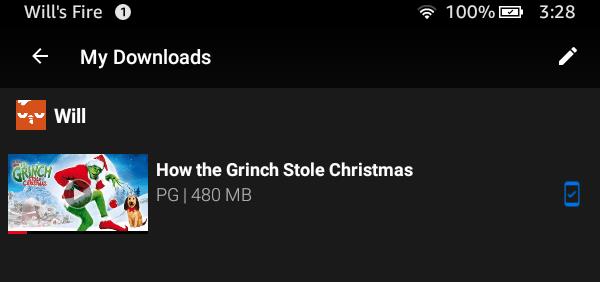
Όπως και με το Amazon Prime, υπάρχουν ορισμένα όρια στο τι μπορείτε να κάνετε με τη λήψη περιεχομένου στις συσκευές σας. Ορισμένες ταινίες λήγουν μετά από ένα ορισμένο χρονικό διάστημα λήψης στη συσκευή σας και, όπως συμβαίνει με το Amazon Prime, ορισμένες ταινίες ή επεισόδια της τηλεόρασης θα λήξουν 48 ώρες αφού αρχίσετε να τις παρακολουθείτε. Μπορείτε να ανανεώσετε και να κατεβάσετε ξανά αυτούς τους τίτλους, αλλά ορισμένοι τίτλοι μπορούν να ληφθούν ή να ανανεωθούν μόνο ορισμένες φορές προτού αποκλειστείτε από τη λήψη αυτού του περιεχομένου. Τα όρια λήψης εξαρτώνται από το στούντιο και τον διανομέα πίσω από την ταινία ή την εκπομπή και κάθε όριο τίθεται κατά περίπτωση. Θα λάβετε μια προειδοποίηση από το Netflix προτού ολοκληρώσετε τον τελικό αριθμό λήψεων, μαζί με μια ημερομηνία για τον συγκεκριμένο τίτλο.
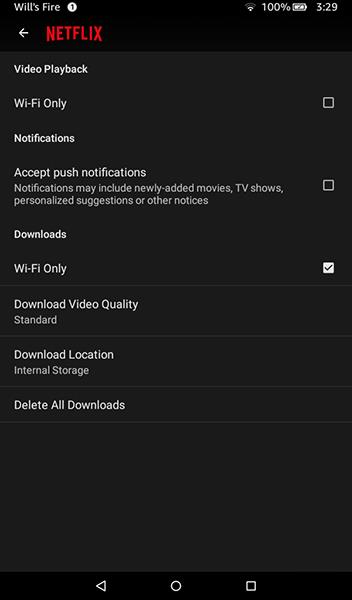
Fire Tablets και Λήψεις Ταινιών
Είτε επιλέξετε να παραλάβετε το Fire 7 στην τιμή ευκαιρίας των μόλις 50 $, είτε επιλέξετε να κάνετε αναβάθμιση σε Fire HD 8 ή Fire HD 10, απολαμβάνετε μια εξαιρετική εμπειρία παρακολουθώντας τις αγαπημένες σας ταινίες και τηλεοπτικές εκπομπές τόσο με ροή όσο και εκτός σύνδεσης. Ενώ ορισμένες υπηρεσίες ταινιών —κυρίως το Hulu— δεν έχουν προσθέσει ακόμη προβολή εκτός σύνδεσης στις εφαρμογές τους, οποιοδήποτε περιεχόμενο που έχει νοικιαστεί ή αγοράσει στο Amazon μπορεί να αποθηκευτεί απευθείας στον αποθηκευτικό χώρο της συσκευής σας. Ομοίως, πολλές εκπομπές και ταινίες με ροή τόσο στο Amazon Prime όσο και στο Netflix μπορούν να αποθηκευτούν στη συσκευή σας για προβολή εκτός σύνδεσης, αν και το καθένα συνοδεύεται από το δικό του δίκαιο μερίδιο περιορισμών.
Και τέλος, χάρη στην υπηρεσία Movies Anywhere, μπορείτε να παρακολουθήσετε το περιεχόμενο iTunes, Google Play, Vudu και υπεριώδους που έχετε αγοράσει απευθείας στο Fire tablet σας. Εάν σκοπεύετε να αγοράσετε ένα νέο tablet Fire για τις γιορτές, θα χαρείτε να μάθετε ότι το αγαπημένο σας περιεχόμενο μπορεί να σας συνοδεύει όπου κι αν πάτε.
Για περαιτέρω ανάγνωση και βοήθεια, ρίξτε μια ματιά στην εγκατάσταση του Google Play Store στο tablet σας.